Ik heb er maar een handvol van de Firefox-extensies geïnstalleerd hele tijd. Een van hen is Meerdere Links, een veelzijdige link behandeling extensie.
Ik gebruik vaak het openen van meerdere pagina ‘ s op een website of een forum tegelijkertijd. Stel je hebt een website die posts tien links naar foto ‘ s per week, grappige cartoons of wat dan ook. In plaats van te klikken op elke openen van de bestemming, gebruik ik Meerdere Links naar open alle links direct. Dit bespaart me veel klikken.
Onlangs ontdekte ik dat Meerdere Links die veel meer biedt dan alleen het openen van meerdere schakels in de web-browser (zie de review van de Kopie Links add-on voor verwijzingen).
Deze gids is over die functies, en hoe je de extensie in een link afhandeling van powerhouse. Laten we beginnen met de basis en ga vanaf daar.
Multi-Links is compatibel met alle versies van Firefox. Firefox Aurora en Nachtelijke gebruikers nodig zijn om de compatibiliteit, bijvoorbeeld met de Add-on Compatibility Reporter.
Update: De originele Meerdere Links toevoegen-op is getrokken door de auteur. U kunt downloaden en installeren Multi Links Plus is echter dat biedt vergelijkbare functionaliteit.
U kunt meerdere links in Firefox door het ingedrukt houden van de linker muisknop ingedrukt en teken een rechthoek op het scherm. Alle links in de rechthoek zal automatisch worden geopend. De uitbreiding handgrepen links op de pagina met zoekresultaten van andere, als het selecteert alleen de kern links naar websites in plaats van alle links op de resultaat pagina. Dit, plus vele andere functies, worden geconfigureerd in de opties.
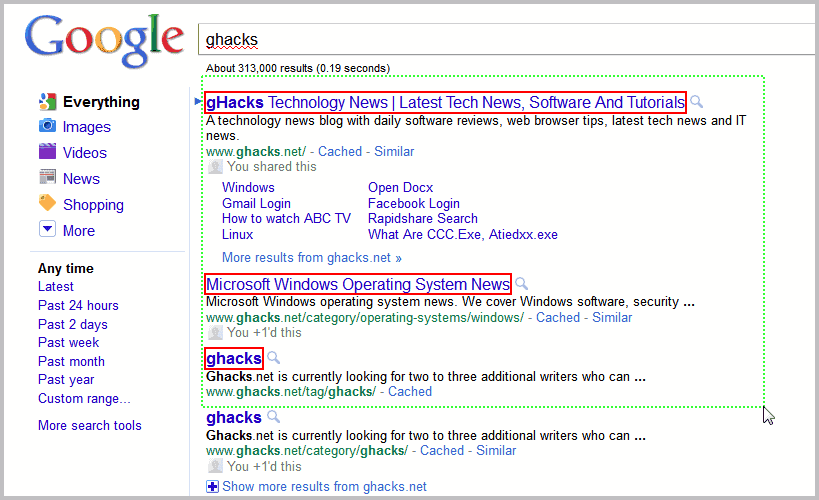
Multi-Links ondersteuning voor diverse link verband houdende handelingen, zij zijn:
- Geopend in nieuwe tabbladen – hiermee opent u de selectie van alle geselecteerde koppelingen in een nieuw tabblad in de browser. Het is eventueel mogelijk om over te schakelen op een nieuw tabblad automatisch.
- Openen in een nieuw windows – Vergelijkbaar te openen in nieuwe tabbladen, alleen dat nieuwe vensters worden geopend. Weer met een optie om over te schakelen naar een nieuw geopend venster.
- Als tabbladen worden geopend in een nieuw venster – Combineert de twee bovenstaande opties. Alleen een nieuw venster zal worden geopend en worden alle geselecteerde koppelingen worden weergegeven als tabbladen in het venster.
- Kopiëren naar klembord – opties om gegevens te kopiëren naar het Klembord. Beschikbaar zijn, url ‘s met titels, alleen url’ s, titels en alleen HTML-links.
- Toevoegen aan favorieten – hiermee Voegt u alle geselecteerde koppelingen naar bladwijzers.
- Download links download alle links, of meer specifiek de inhoud ervan naar de lokale PC.
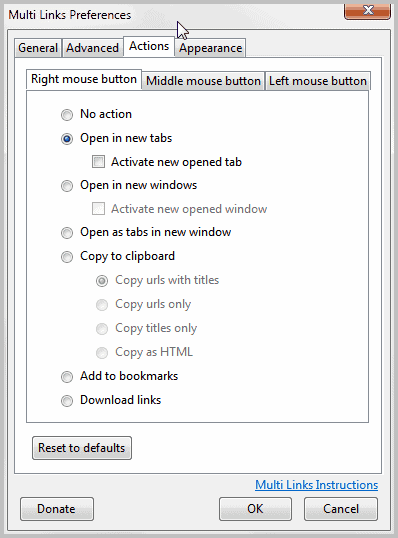
Deze acties kunnen worden gedefinieerd voor de linker -, middelste-en rechter muisknop. Een probleem dat gebruikers kunnen tegenkomen, is dat het configureren van een actie kunnen interfereren met de knop standaard functionaliteit.
Daarom raad ik aan om toe te voegen een de-toets ingedrukt om meerdere selecties onder het tabblad Algemeen.

U krijgt alleen de multi-link-functies als u op de toets. Dit verhelpt compatibiliteitsproblemen als u de acties zonder extra toets.
Je hebt drie knoppen die u kunt configureren. Ik stel voor om de rechter muisknop functionaliteit, en niet veranderen als u wilt openen die links in een nieuw venster.
Laat dit opties voor de middelste en de linker muisknop. Een interessante optie is om gebruik te maken van een van de knoppen om de koppeling kopiëren van gegevens naar het klembord. Handig als u wilt kopiëren meerdere verbindingen in een keer naar het klembord, of als u nodig hebt om te kopiëren en plakken, zowel de url en de titel van één of meerdere links. Dit heeft een verbetering van mijn bloggen workflow als ik nu kan kopiëren zowel de titel en url in één keer.
Ik heb alleen geconfigureerd linker en rechter muisknoppen, en niet met de middelste muis knop. Het is aan u als u vindt dat voldoende, of zou willen hebben, de bookmarken of download optie is toegewezen aan een knop.
Het uiterlijk van de rechthoek en het benadrukken van links kunnen worden geconfigureerd onder Verschijning. De opties voor het uiterlijk kunnen individueel worden geconfigureerd voor elke muis knop. Ik denk niet dat dat echt nodig is, maar sommige gebruikers verkiezen het visuele verschil.

U tenslotte zou willen om een kijkje te nemen op het tabblad geavanceerd. Hier is het mogelijk om het configureren van de uitbreiding altijd van koppeling kopiëren van gegevens naar het klembord, ongeacht de gekozen acties. Dit kan handig zijn voor gebruikers die gebruik willen maken van een knop een actie uit te voeren en het kopiëren.
De extensie plaatst een knop in de statusbalk. Dit is niet echt noodzakelijk, tenzij je het wilt gebruiken om te schakelen van de extensie in-of uitschakelen met een klik op of open de opties regelmatig.
Multi Links is een onmisbare add-on dat bespaart me minuten van het werk elke dag.
Soortgelijke uitbreidingen zijn beschikbaar voor Opera in de vorm van een Snap Links en Linky voor de Chrome-browser.